MKVをMP4に変換する方法
Summary:この記事では、を使用してMKVをMP4に変換する問題を修正する強力な方法を紹介します。 Bitwarビデオコンバーター.
Table of Contents
MKVとは何ですか?
MKVファイルは実際にはマルチメディアコンテナ形式であり、オーディオ、ビデオ、字幕を1つのファイルに組み合わせることができます。これらの要素が異なるタイプのエンコーディングを使用している場合でも同様です。
高解像度ビデオに広く使用されている、柔軟でオープンな標準ビデオファイル形式。 MKVはWebMビデオの基盤でもあります。これは主に、高品質でオープンなオンラインビデオフォーマットの開発に専念しています。ユーザーは簡単に無料で使用できます。
MP4とは何ですか?
MKVと比較すると、MKVではサポートできない優れた機能がいくつかあります。 MP4は、複数のメディアプレーヤー、携帯電話、およびポータブルデバイスでMKVビデオよりも高い互換性と優れたパフォーマンスを備えています。これが、ユーザーがMKVをMP4に変換したい理由です。複数のMP4ファイルを簡単に保存できます。大きなファイルや個々のファイルを1つのファイルに保存できる場合でも。
MP4ファイルは、コピー、移動、アップロード、および再生の点でよりユーザーフレンドリーです。 MP4プレーヤー、X-box 360、PS4、iPhone / iPad / iPod、およびAndroidデバイスでMP4ビデオを簡単に楽しむことができます。
Bitwar VideoConverterでMKVをMP4に変換する方法
MKV(Matroska)とMP4(MPEG-4)はどちらも、ビデオとオーディオを保存するためのコンテナ形式です。 MKV形式のビデオがあり、一部のプログラム(Sony Vegas Proなど)がこの形式をサポートしていないために開くことができない場合はどうなりますか?もしそうなら、あなたはそれを別のフォーマットに変換する方法を知りたいかもしれません。ここでは、Bitwar VideoConverterを強くお勧めします。
Bitwar ビデオ コンバーター 自動または超圧縮機能を使用してビデオファイルを圧縮し、ファイルサイズを縮小して、転送と共有を高速化できます。使い方はとても簡単で、スキルは必要ありません。ビデオファイルをソフトウェアにドラッグアンドドロップするだけで、必要に応じてロスレス形式を出力できます。バッチ変換がサポートされています。
MKVをMP4に変換する手順
発売 Bitwar ビデオ コンバーター 変換プロセスを開始します。
手順1.をクリックします ファイルを選ぶ ボタンを押すか、変換するファイルをドラッグします。
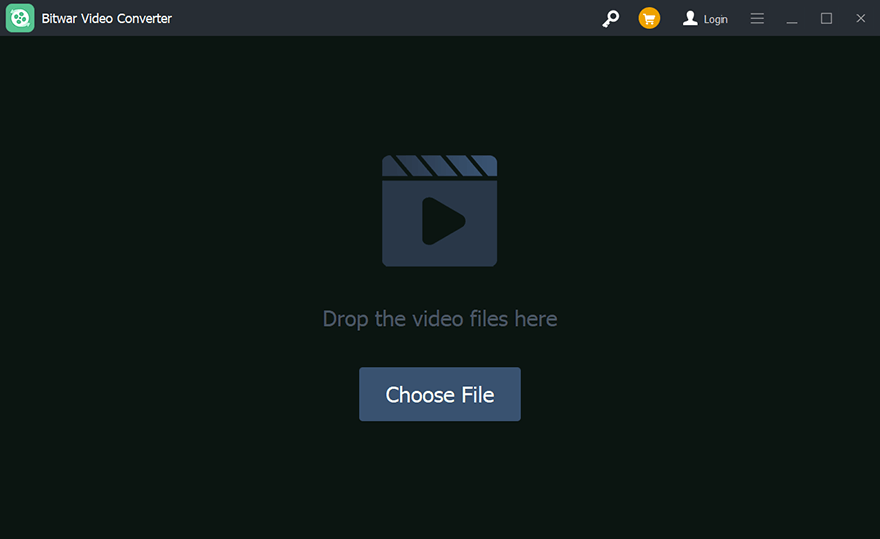
ステップ2.左下を選択します 出力フォーマット 変換したい。
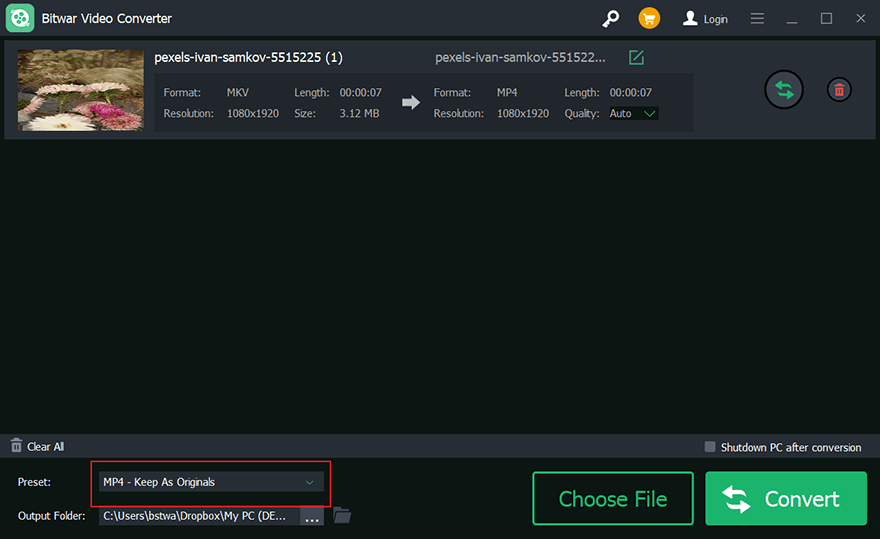
ステップ3.をクリックします Convert ボタン。
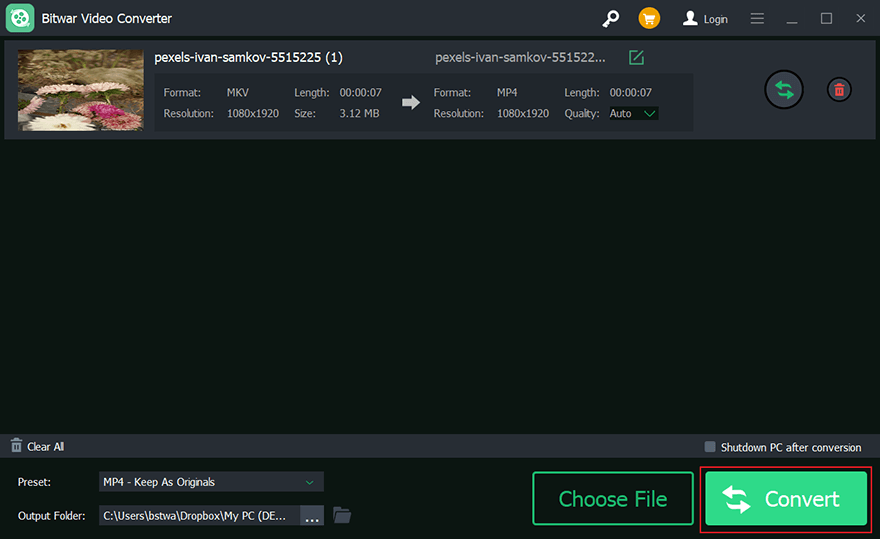
ステップ4。 Preview ビデオが変換されたかどうかを確認するために変換されたビデオ。
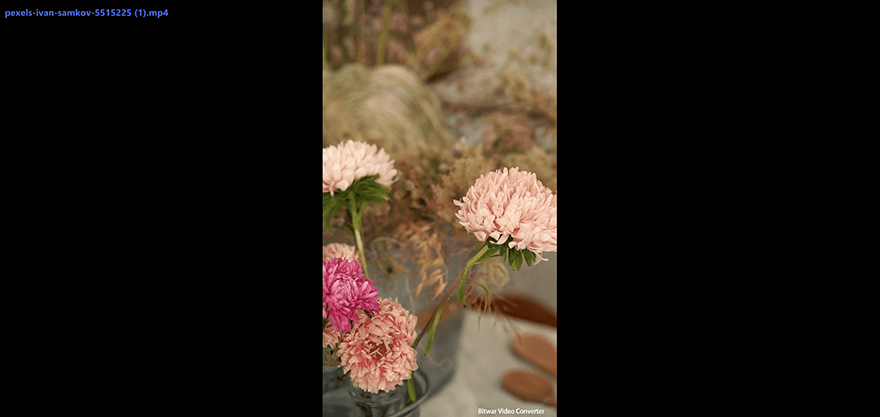
Conclusion
MKVをMP4に変換する場合は、ビデオコンバーターが安全であることを確認してください。 Bitwar ビデオ コンバーター 最良の選択です。ダウンロードは安全で、広告やマルウェアがなく、複数のビデオを一度に必要な形式にすばやく変換できます。
Previous Article
Windows10のスタートメニューとタスクバーにロックオプションを追加する方法 概要:この記事では、Bitwarを使用してMKVをMP4に変換する問題を修正する強力な方法を紹介します...
About Bitwar Video Converter
Batch convert all popular video files, including protected formats: QSV, QLV, KUX to MP4, AVI, FLV, WMV, MKV, MOV, GIF.,etc.
詳細はこちら
